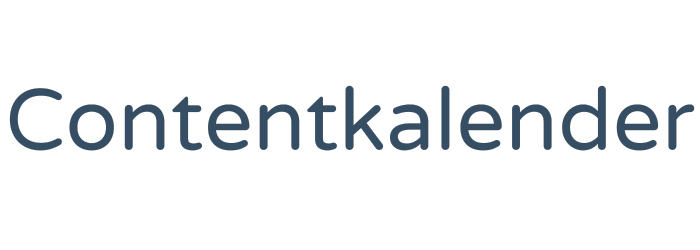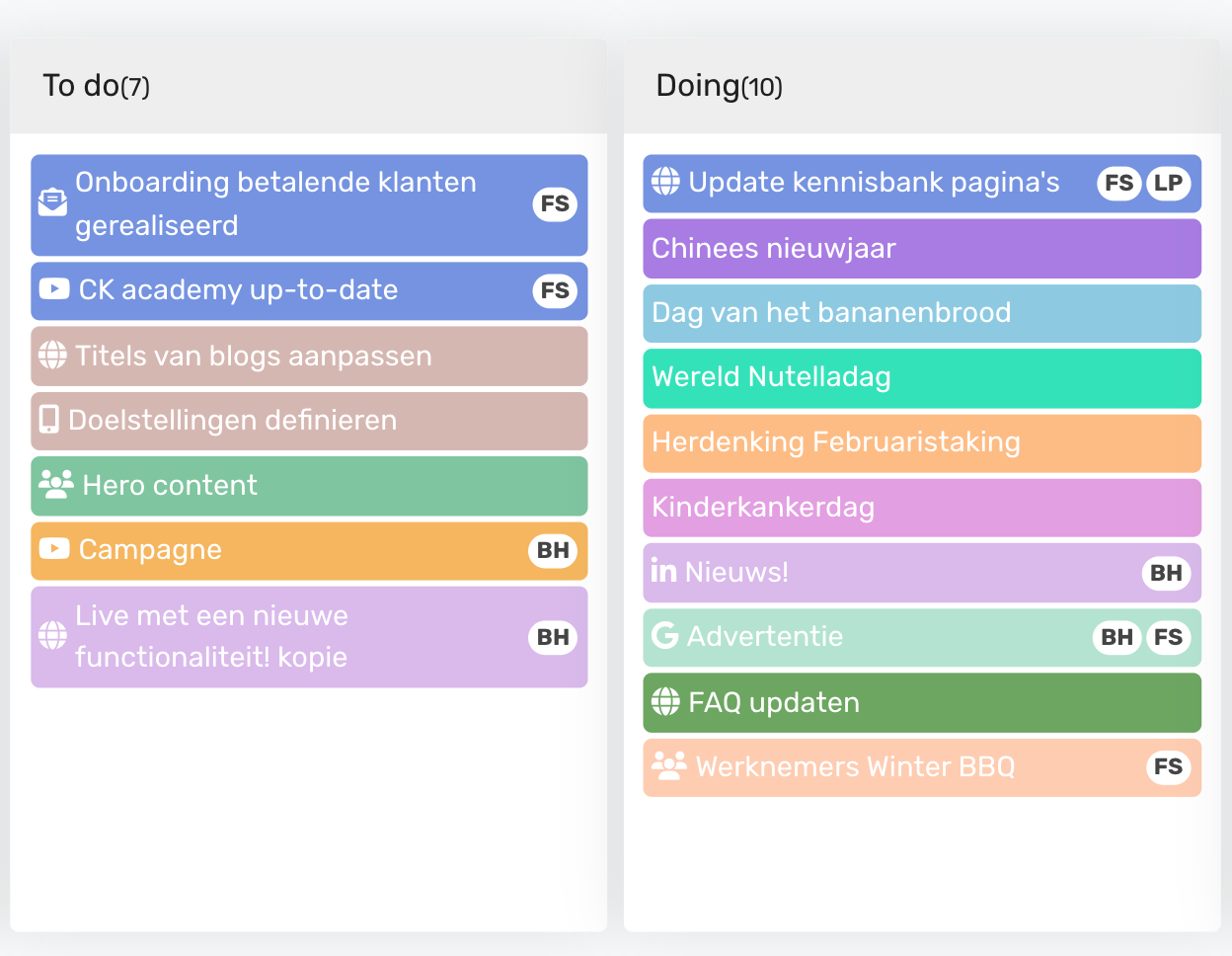Hoe werkt het planbord?
Planbord personaliseren
Ons planbord is volledig te personaliseren. Wil je een kolom toevoegen, hernoemen of verwijderen? Ga dan met je muis over de titel van je kolom:
- Met het potloodje verander je eenvoudig de naam van de kolom.
- Met het plusje voeg je een nieuwe kolom toe links van je huidige kolom.
- Met de prullenbak verwijder je de kolom.
Let op: je kan een kolom alleen verwijderen als er verder geen communicaties meer in staan.
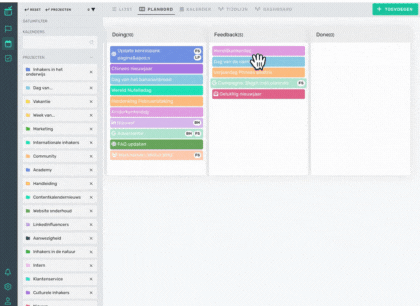
Communicaties toevoegen aan je planbord
Klik in de witruimte van een kolom om een communicatie aan deze kolom toe te voegen. Of zet het vinkje 'Toon op planbord' aan in het 'Communicatie toevoegen'-scherm.
Inzicht in rolverdeling
In het planbord zie je direct wie de verantwoordelijke, eindredacteur en redacteur zijn voor een communicatie. En ook welke rollen nog niemand op zich heeft genomen.
Planbord indelen
Heb je contentideeën, maar nog geen idee wanneer je tijd hebt om die te maken of te plaatsen? Dan is een kolom 'Contentideeën' een goed idee. Wil je beter inzicht in je werkproces voeg dan ook kolommen 'To do', 'Doing' en 'Done' toe. Twijfel je over de indeling van jouw planbord? Lees ons blog.